Erro de atualização pode causar problemas de hardware e dispositivos ausentes
- A solução de problemas de hardware e dispositivos está oculta no Windows 10.
- Os usuários podem acessar a solução de problemas por meio do prompt do computador.
- Uma ferramenta externa como Restoro pode ser uma alternativa para a solução de problemas de hardware e dispositivos do Windows.
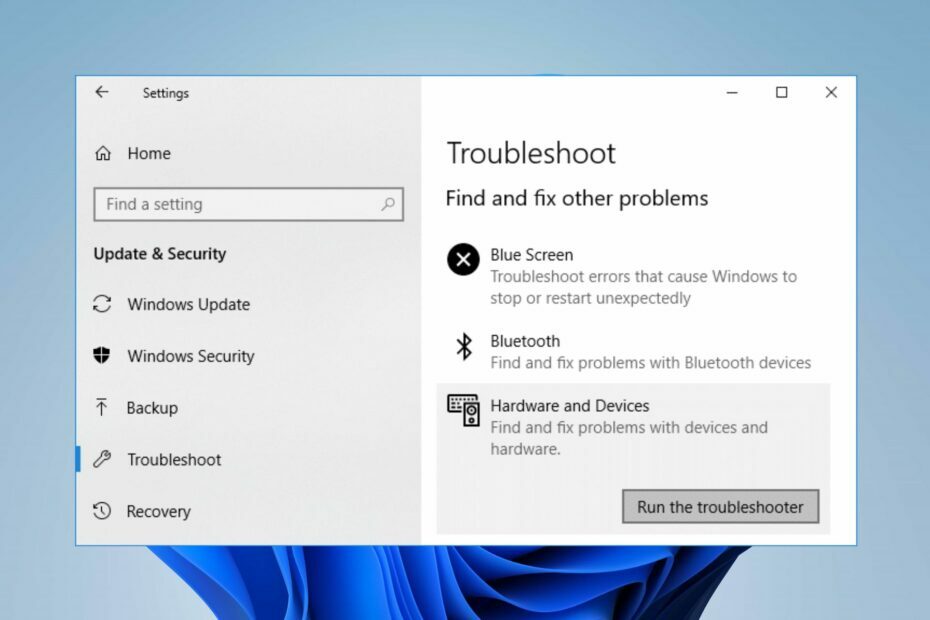
xINSTALE CLICANDO NO ARQUIVO PARA DOWNLOAD
- Baixe a ferramenta de reparo do PC Restoro que vem com tecnologias patenteadas (patente disponível aqui).
- Clique Inicia escaneamento para encontrar problemas do Windows que possam estar causando problemas no PC.
- Clique Reparar tudo para corrigir problemas que afetam a segurança e o desempenho do seu computador.
- Restoro foi baixado por 0 leitores deste mês.
O problema de falta de solução de problemas de hardware e dispositivos no Windows é um problema que os usuários podem encontrar em seus PCs. Isso indica que a ferramenta de solução de problemas integrada do Windows não está disponível ou funcionando no computador.
A solução de problemas de hardware e dispositivos do Windows é uma ferramenta integrada para detectar e analisar problemas de hardware e dispositivos no PC. Ele é útil quando você tem dificuldades com o hardware e os dispositivos do seu computador, como Bluetooth, teclado, áudio, impressora, conexão com a Internet, bateria, etc.
No entanto, a solução de problemas costumava ser um único aplicativo executando diagnósticos em todos os hardwares e dispositivos do computador.
O avanço do Windows 10 resultou na divisão de sua funcionalidade, tornando a ferramenta inacessível diretamente do app Configurações.
Além disso, a solução de problemas de hardware e dispositivos no Windows 11 pode estar ausente por motivos que discutiremos neste artigo.
Além disso, mostraremos como você pode corrigir o problema ausente da solução de problemas de hardware do Windows 10 no seu PC.
Por que o solucionador de problemas de hardware e dispositivos está ausente no meu PC?
A solução de problemas de hardware e dispositivos no Windows estava acessível nas configurações para usuários finais como uma ferramenta única para solucionar problemas de componentes de hardware do dispositivo.
No entanto, a ferramenta pode estar ausente em seu computador devido à decisão da Microsoft de ocultar a ferramenta de diagnóstico de hardware e dispositivo no Windows 10 1809.
Como a maioria dos usuários está usando o Windows 10, a solução de problemas pode não estar acessível ao usuário final. Em vez disso, é necessário fazer uma alternância mais profunda para acessar a ferramenta.
Da mesma forma, problemas como a falta da solução de problemas de atualização do Windows podem ocorrer devido a erros de atualização encontrados durante a instalação.
No entanto, a decisão da Microsoft de remover o solucionador de problemas de hardware e dispositivos ou outros fatores não significa que os usuários possam invocar a ferramenta de solução de problemas em seus computadores.
Dica de especialista:
PATROCINADAS
Alguns problemas do PC são difíceis de resolver, especialmente quando se trata de repositórios corrompidos ou arquivos ausentes do Windows. Se você estiver tendo problemas para corrigir um erro, seu sistema pode estar parcialmente quebrado.
Recomendamos a instalação do Restoro, uma ferramenta que fará uma varredura em sua máquina e identificará qual é a falha.
Clique aqui para baixar e começar a reparar.
Você pode estar interessado como atualizar drivers no Windows 10/11. Da mesma forma, recomendamos que você leia nosso guia sobre como corrigir o erro 0X800f081f na atualização do Windows 10 no seu PC.
O que posso fazer para corrigir o solucionador de problemas de hardware e dispositivos quando ele está ausente?
1. Acesse a solução de problemas por meio da linha de comando
- Clique no Começar botão.
- Tipo cmd na caixa de pesquisa e, em seguida, pressione Digitar.
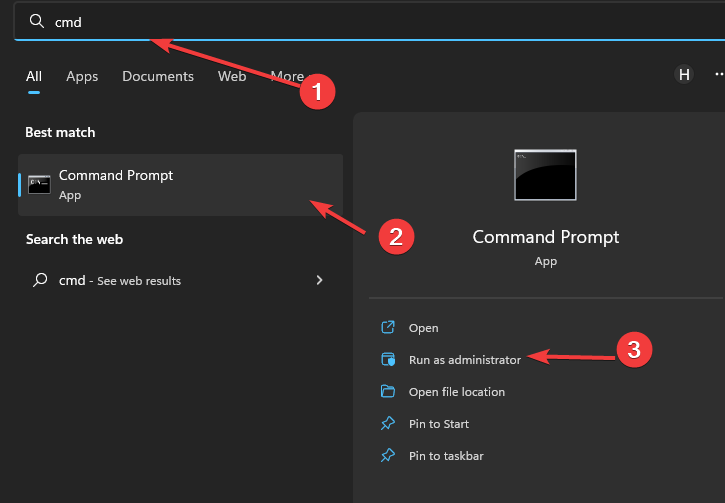
- Selecione os Prompt de comando a partir dos resultados da pesquisa.
- Digite o seguinte no Prompt de comando:
msdt.exe -id DeviceDiagnostic - Imprensa Digitar invocar o Solucionador de problemas de hardware e dispositivos.
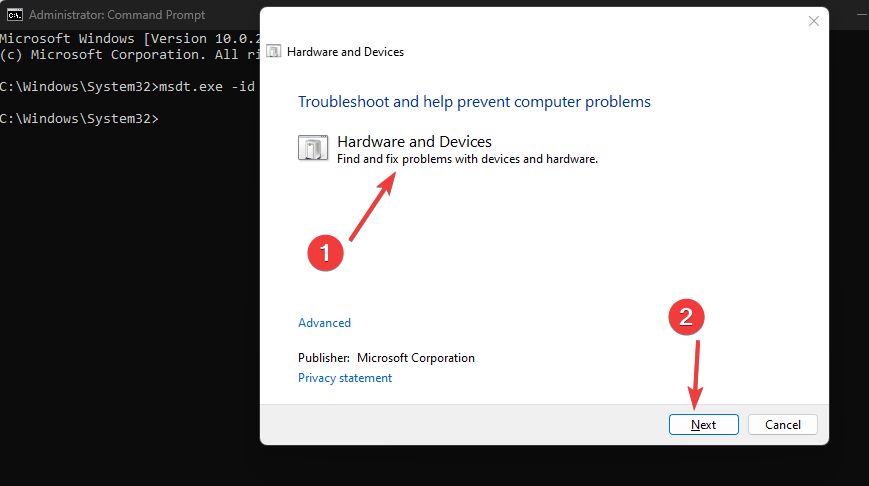
Depois que a solução de problemas aparecer, você poderá solucionar vários problemas de hardware em seu computador.
2. Use o comando de solução de problemas de hardware
- Clique no Começar botão.
- Tipo cmd na caixa de pesquisa e, em seguida, pressione Digitar.
- Selecione os Prompt de comando a partir dos resultados da pesquisa.
- Digite o seguinte no prompt de comando:
dispositivo de diagnóstico mysdt.auxiliary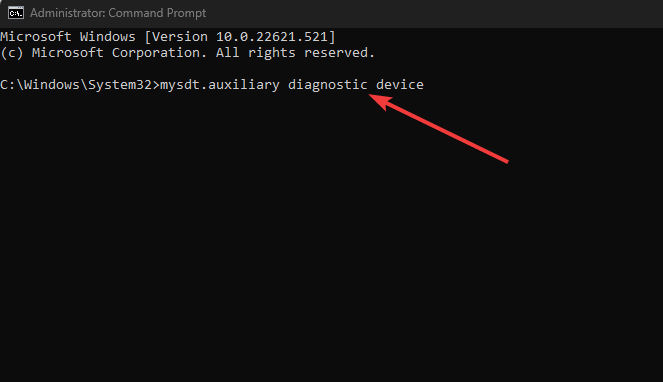
- Imprensa Digitar para solicitar o Solucionador de problemas de hardware e dispositivos do Windows.
- Clique Próximo prosseguir com o processo de análise e solução de problemas.
Acessar a solução de problemas via CMD é uma alternativa se a solução de problemas de hardware do Windows 10 estiver ausente.
3. Desinstalar atualizações recentes do Windows
- Imprensa janelas + EU abrir Configurações.
- Vá para atualização do Windows e selecione Atualizar histórico.
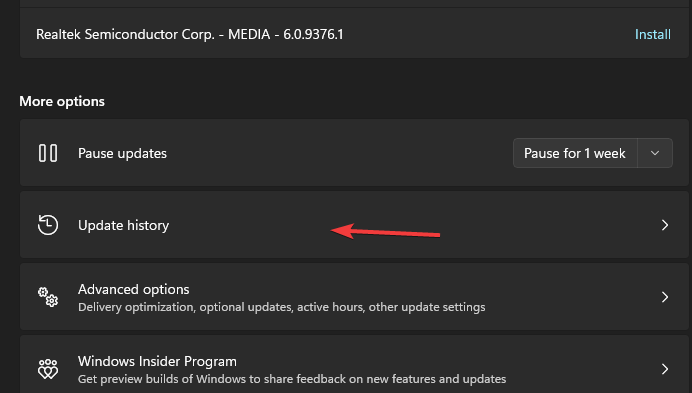
- Clique Desinstalar atualizações e selecione a atualização mais recente.

- Clique em Desinstalar.
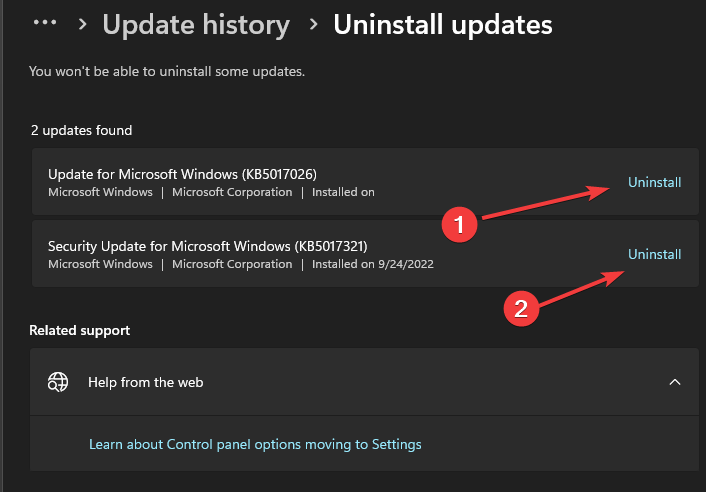
A desinstalação da atualização recente do Windows deve ajudar a corrigir qualquer problema com a solução de problemas do Windows.
- Correção: o Windows não pode parar seu dispositivo de volume genérico
- SynTPEnh.exe: o que é e como corrigir seus erros de memória
- Wi-Fi USB Tethering não está funcionando: causas e como corrigir
- Dispositivo USB sobre status atual detectado: 3 maneiras de corrigir
- Este dispositivo não está presente (código 24): como corrigir
Às vezes, você pode precisar da ajuda de uma ferramenta externa para ajudar a diagnosticar e solucionar problemas como esse. Portanto, recomendamos que você baixe Ferramenta de reparo do PC Restoro no seu computador.
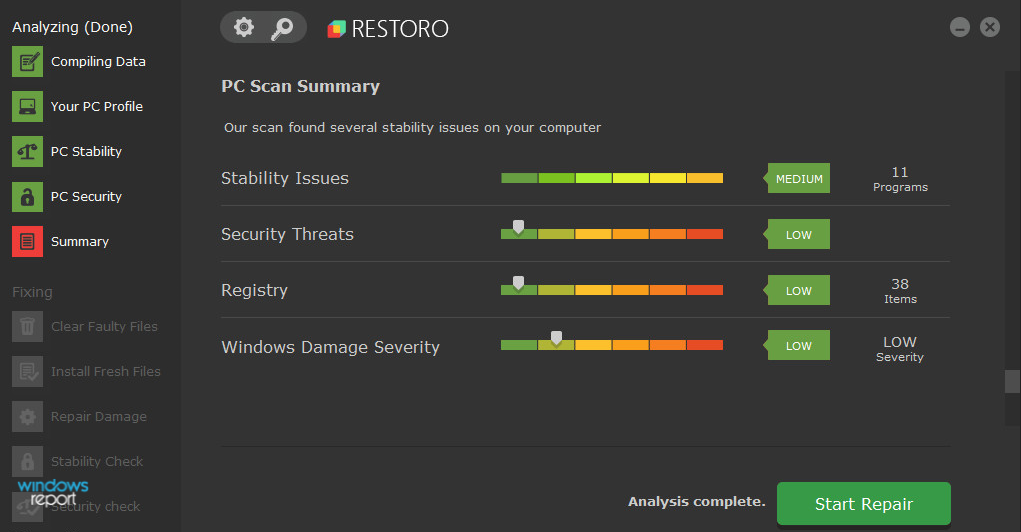
Restoro é projetado para resolver a maioria dos problemas que os usuários não conseguem resolver. Ele se concentra em registros danificados e danificados, arquivos de sistema e arquivos DLL. Ele também oferece verificação de malware e outros recursos de segurança.
A verificação do seu PC detectará e corrigirá todos esses erros. Para fazer isso, ele usa um banco de dados de mais de 25 milhões de arquivos do Windows. Se o arquivo estiver corrompido, ele será substituído pela versão original do Windows.
Basta pressionar o botão Iniciar varredura para executar o diagnóstico em seu PC. O uso da ferramenta evitará o incômodo de corrigir o problema.

Restaurante
Uma ferramenta de reparo que fará com que seu PC funcione com o mais alto desempenho.5. Reinicie o Windows no modo de segurança
- No entrar tela, pressione Mudança enquanto clica no Poder botão.
- Imprensa mudança para solicitar o Janela Opções avançadas de recuperação.
- Clique em solucionar problemas e selecione Avançado opções.
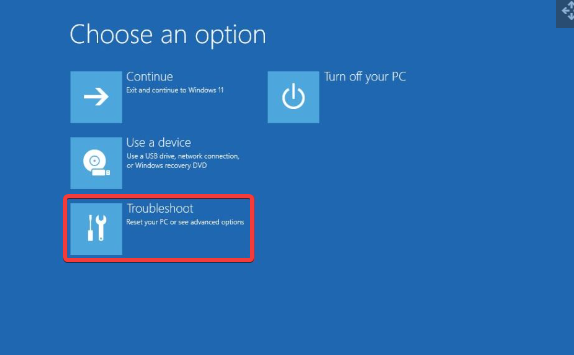
- Clique em Configurações de inicialização e selecione Reiniciar.
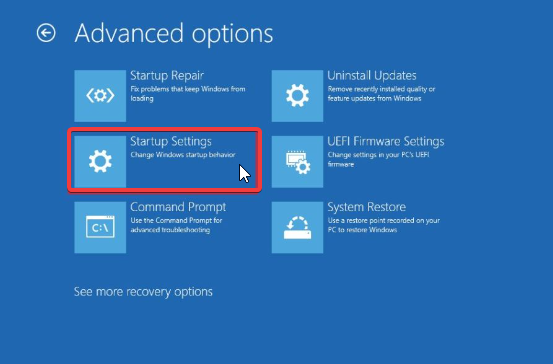
- Imprensa 4 para Ativar modo de segurança.
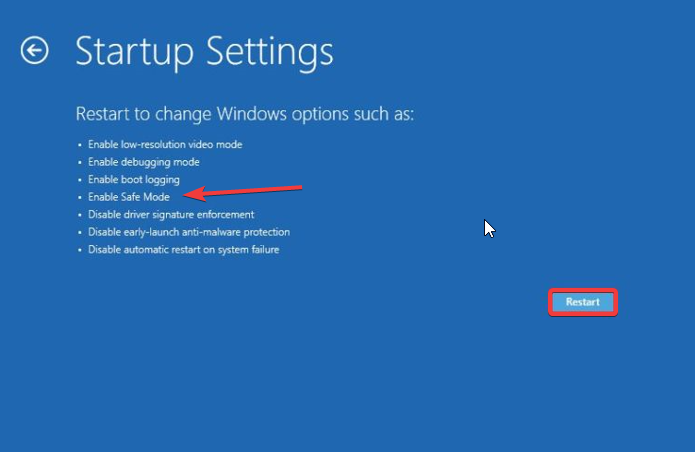
Recomendamos que você leia como iniciar o Windows 11 no modo de segurança para um desempenho suave.
Onde posso encontrar as configurações de hardware no Windows 11?
- Abrir arquivos no seu computador e navegue até o seu Área de Trabalho.
- Clique com o botão direito em este pc e selecione Propriedades do menu suspenso.
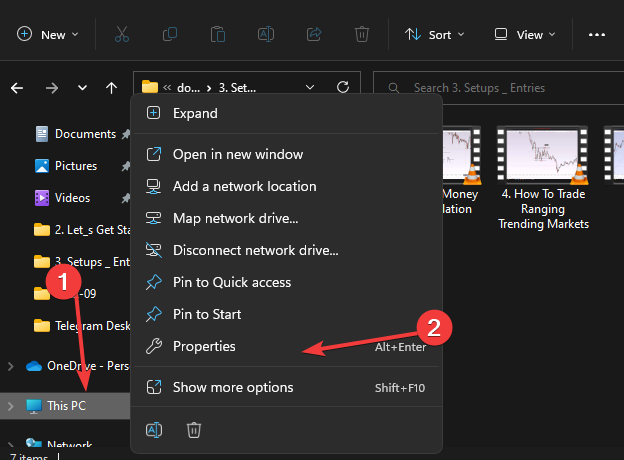
- Clique em Configurações Avançadas do Sistema e vá para o hardware aba.
Você pode ver as configurações de hardware na guia Hardware nas configurações avançadas do sistema.
Confira alguns de nossos artigos que podem ser benéficos para corrigir problemas do Windows. você pode encontrar Windows PowerShell não está funcionando no seu PC.
Da mesma forma, leia nosso artigo sobre como corrigir problemas de tipo de perfil de rede em apenas alguns passos.
Ainda tendo problemas? Corrija-os com esta ferramenta:
PATROCINADAS
Se os conselhos acima não resolverem seu problema, seu PC pode ter problemas mais profundos no Windows. Nós recomendamos baixando esta ferramenta de reparo de PC (classificado como Ótimo no TrustPilot.com) para resolvê-los facilmente. Após a instalação, basta clicar no botão Inicia escaneamento botão e, em seguida, pressione Reparar tudo.


![[Resolvido] Erro DRIVER_VERIFIER_DETECTED_VIOLATION no Windows 10](/f/87f593f6865eca9abf6448545ab4d59c.png?width=300&height=460)